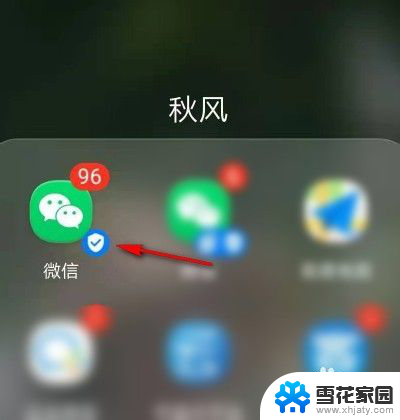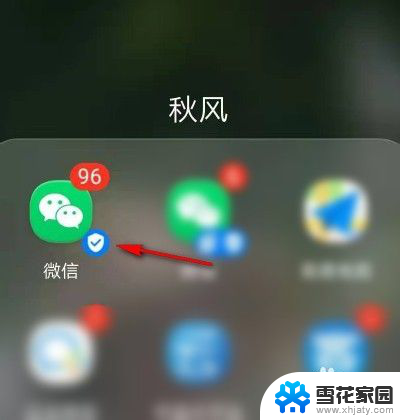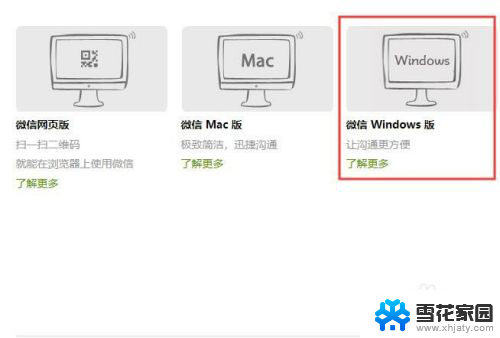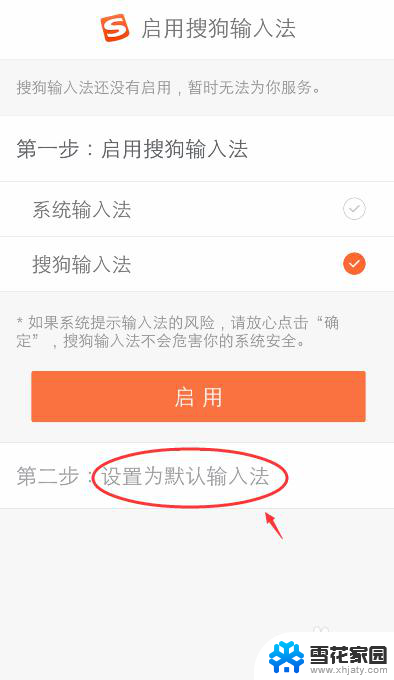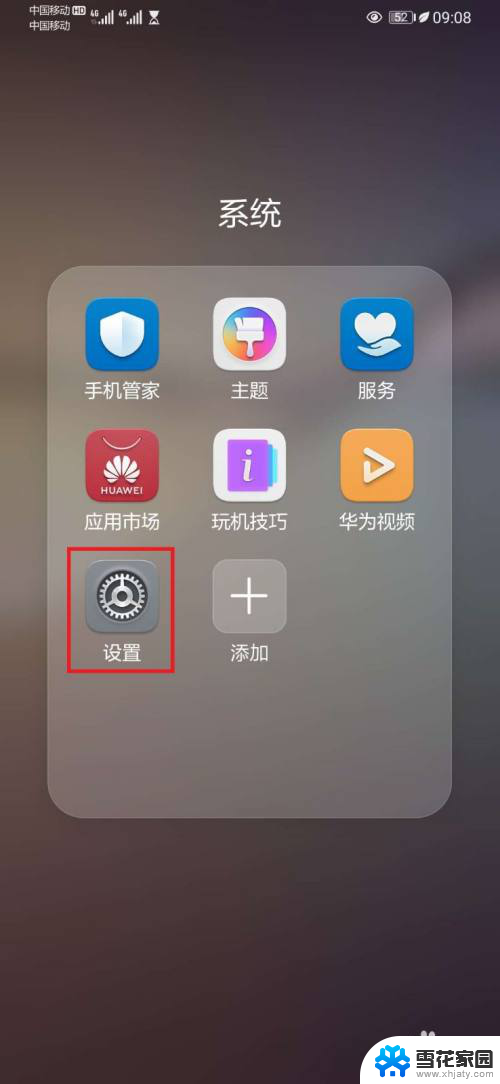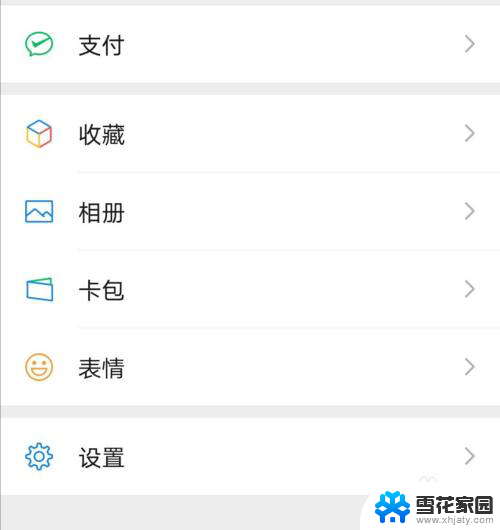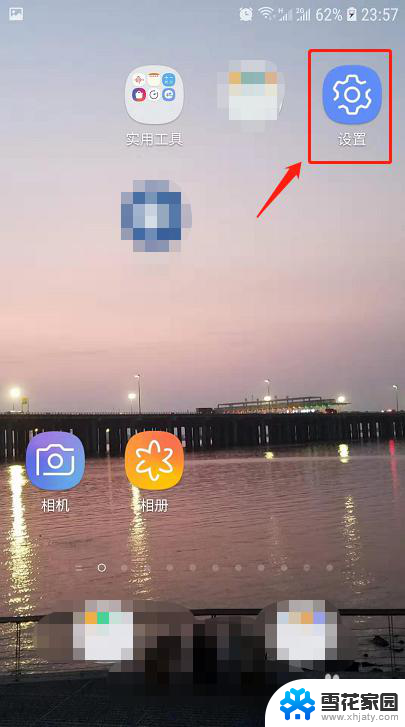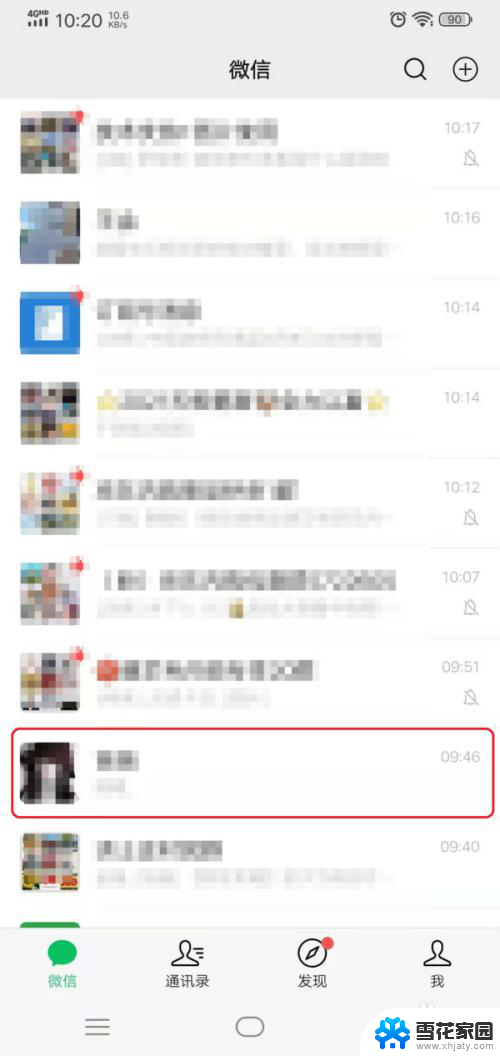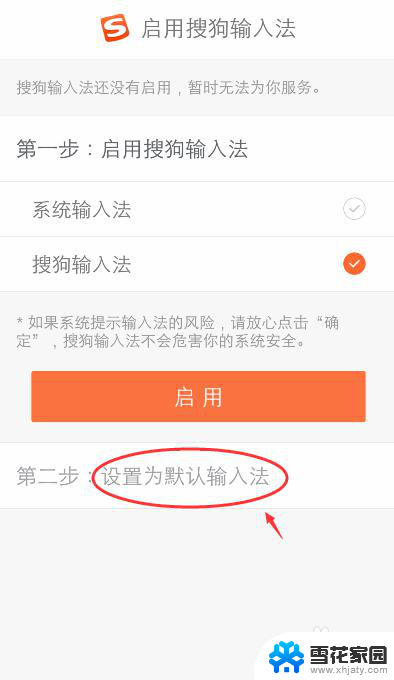微信音量怎么突然小了 微信语音聊天音量突然变小怎么办
更新时间:2024-03-12 11:47:57作者:yang
最近有很多用户反映在使用微信语音聊天时,突然发现音量变得异常小,让人十分困扰,在日常生活中,我们经常会使用微信进行语音通话,但突然出现音量变小的情况会给我们的沟通带来不便。当遇到微信语音聊天音量突然变小的情况时,我们应该如何解决呢?接下来我们将为大家分享一些解决方法,希望能帮助到大家解决这一问题。
方法如下:
1.打开手机主页,点开【微信】图标。
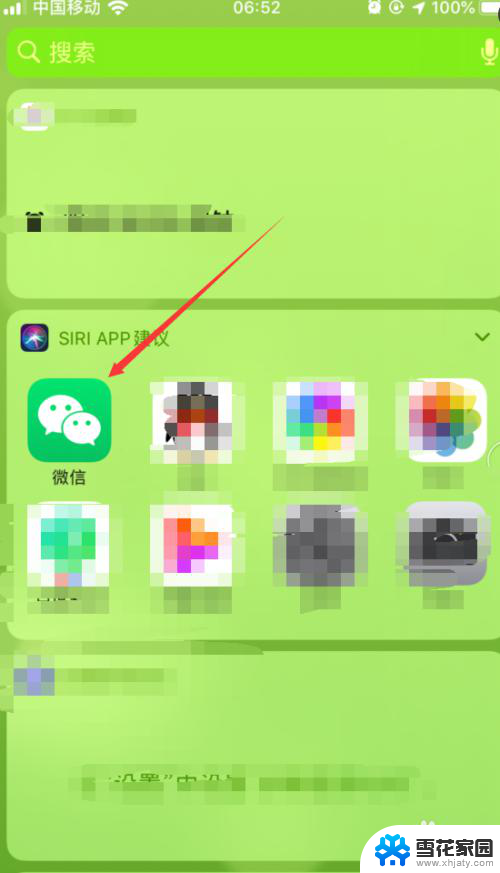
2.进入微信主页面,在主页面窗口标题处多了一个【耳朵】图标。现在需要把这个图标给去掉。
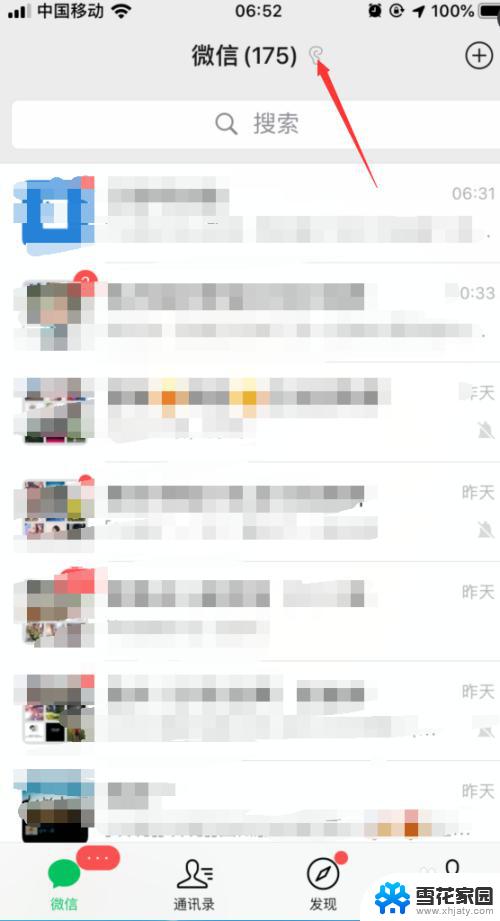
3.在微信主页面右下角点击【我】图标。
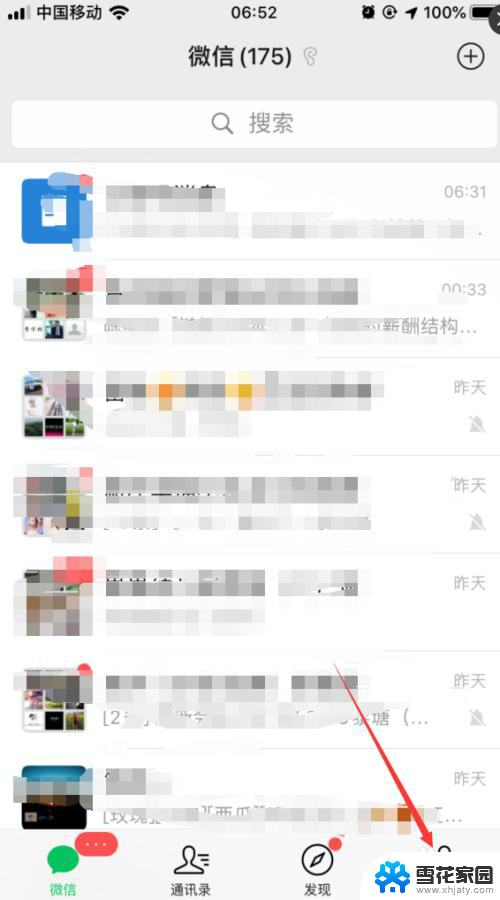
4.进入我的主页,点【设置】图标选项。
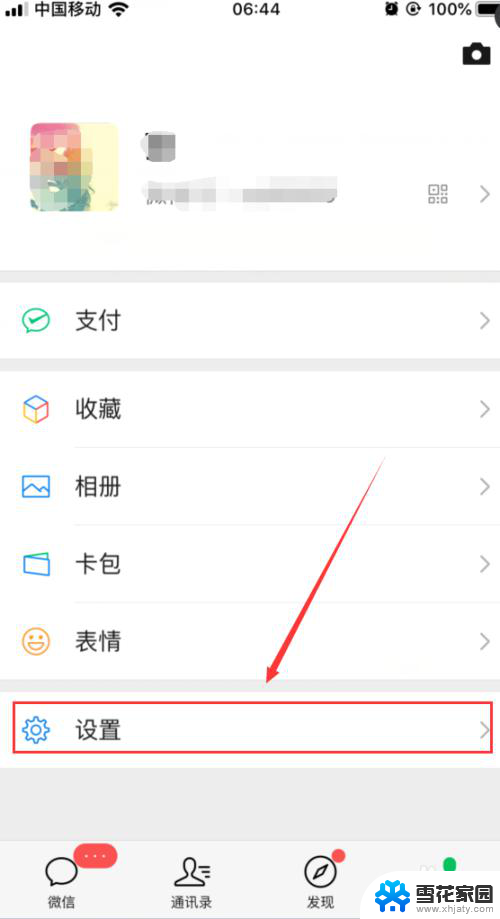
5.进入设置主页,点【通用】选项。
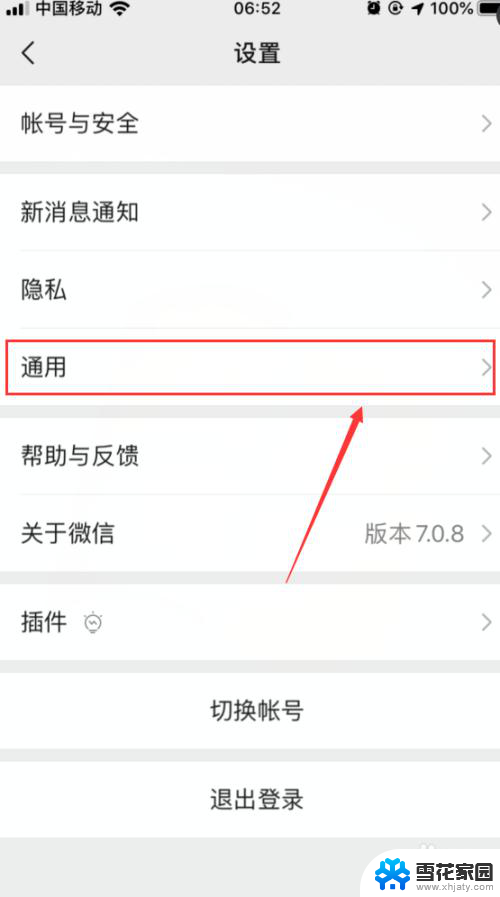
6.进入通用页面,把【听筒模式】绿色按钮关闭。
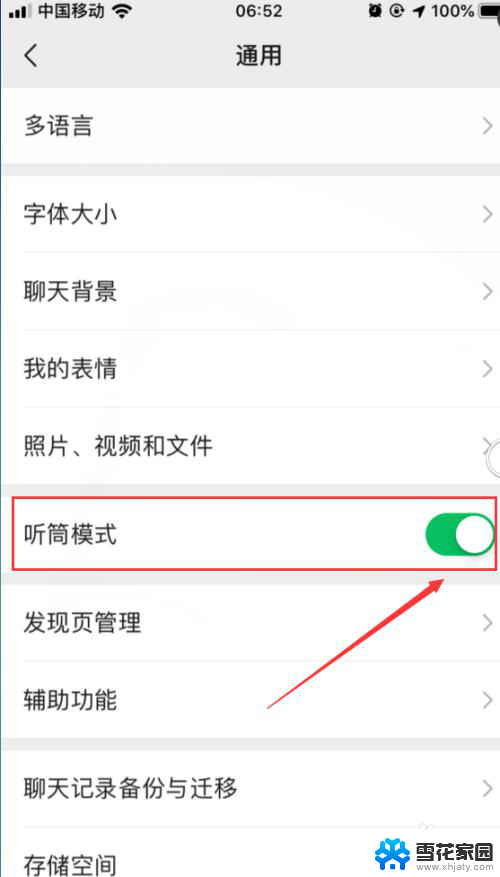
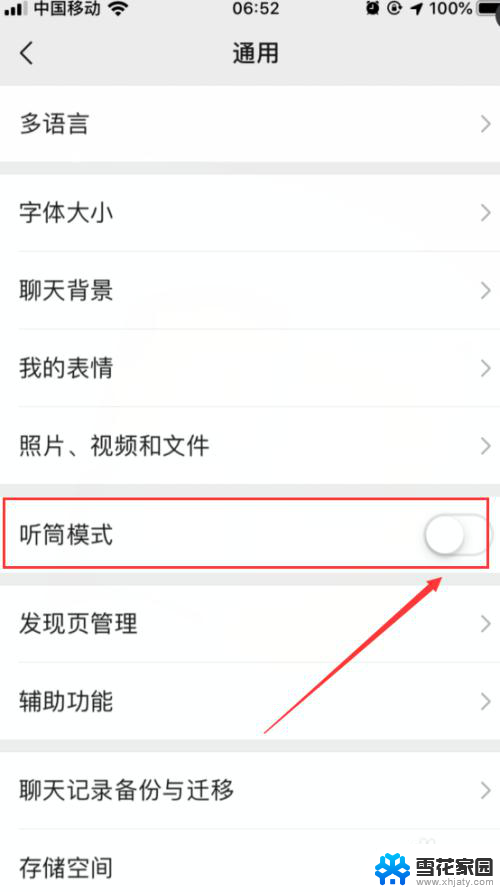
7.这时聊天窗口主标题处的【耳朵】图标已去掉。

8.总结:
1、打开手机主页,点开【微信】图标;
2、在微信主页面右下角点击【我】图标,在点【设置】,之后点【通用】;
3、进入通用页面,把【听筒模式】按钮关闭即可。
以上就是微信音量突然变小的全部内容,如果有不清楚的用户可以按照小编的方法来操作,希望对大家有所帮助。